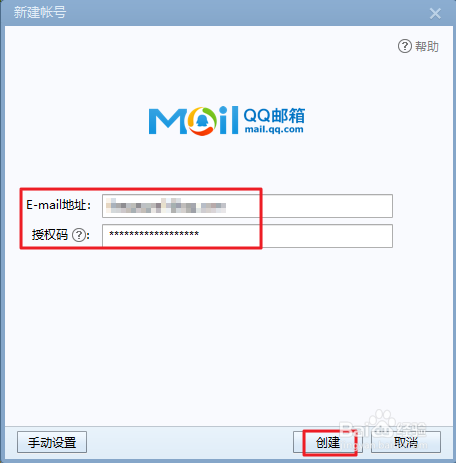1、登录QQ邮箱网页版。打开QQ邮箱的登录页面,输入QQ和密码,登录进入邮箱的主页。
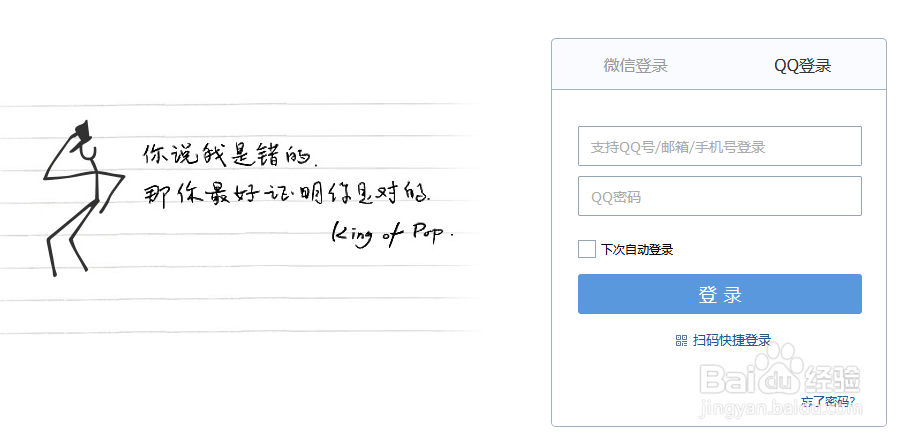
2、点击“设置”,再点击“帐户”,进入邮箱的安全设置页面。
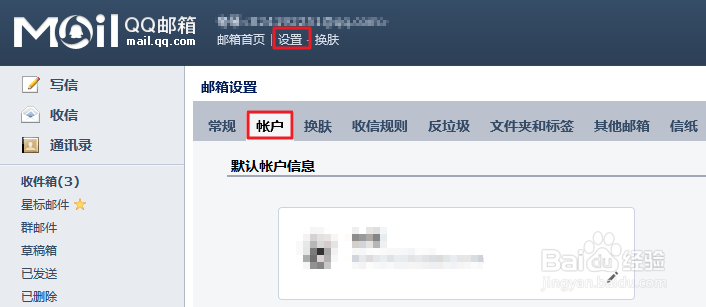
3、下拉页面,找到菜单“POP3/IMAP/SMTP/Exchange/CardDAV/CalDAV服务”,点击旁边的“开启”按钮。
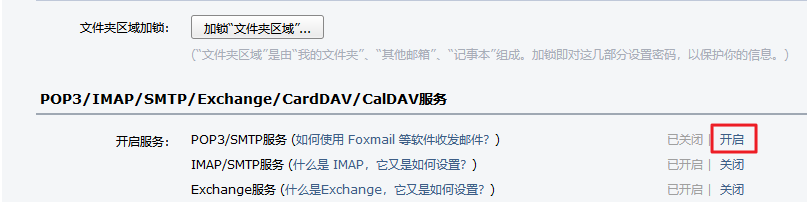
4、页面会弹出一个窗口,提示用QQ邮箱绑定的手机编辑短信“配置邮件客户端”,发送到指定的号码。发送成功后,点击“我已发送”。

5、成功开启POP3/SMTP,在新的弹窗页面会出现授权码,复制这个授权码,点击“确定”。
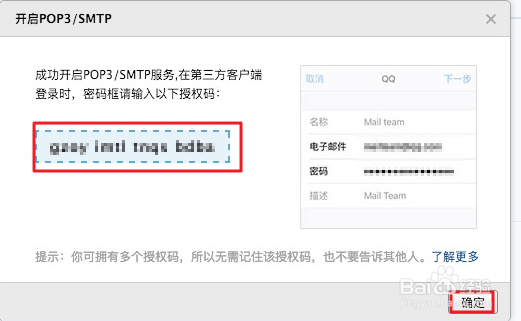
6、打开Foxmail客户端,选择QQ邮箱,进入下一步。

7、输入QQ邮箱地址,和刚才复制的授权码,点击“创建”,即可顺利把QQ邮箱添加到Foxmail上。